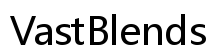Introducción
Copiar y pegar es una habilidad informática fundamental que ahorra tiempo y esfuerzo. Ya sea que estés redactando un correo electrónico, elaborando un documento o organizando archivos, saber cómo copiar y pegar eficientemente es esencial. Esta guía completa te llevará a través de los conceptos básicos, incluyendo cómo realizar estas acciones en Windows y MacOS, aplicaciones específicas y solucionar problemas comunes. Al final de este artículo, tendrás varios consejos y trucos para agilizar tus tareas digitales.
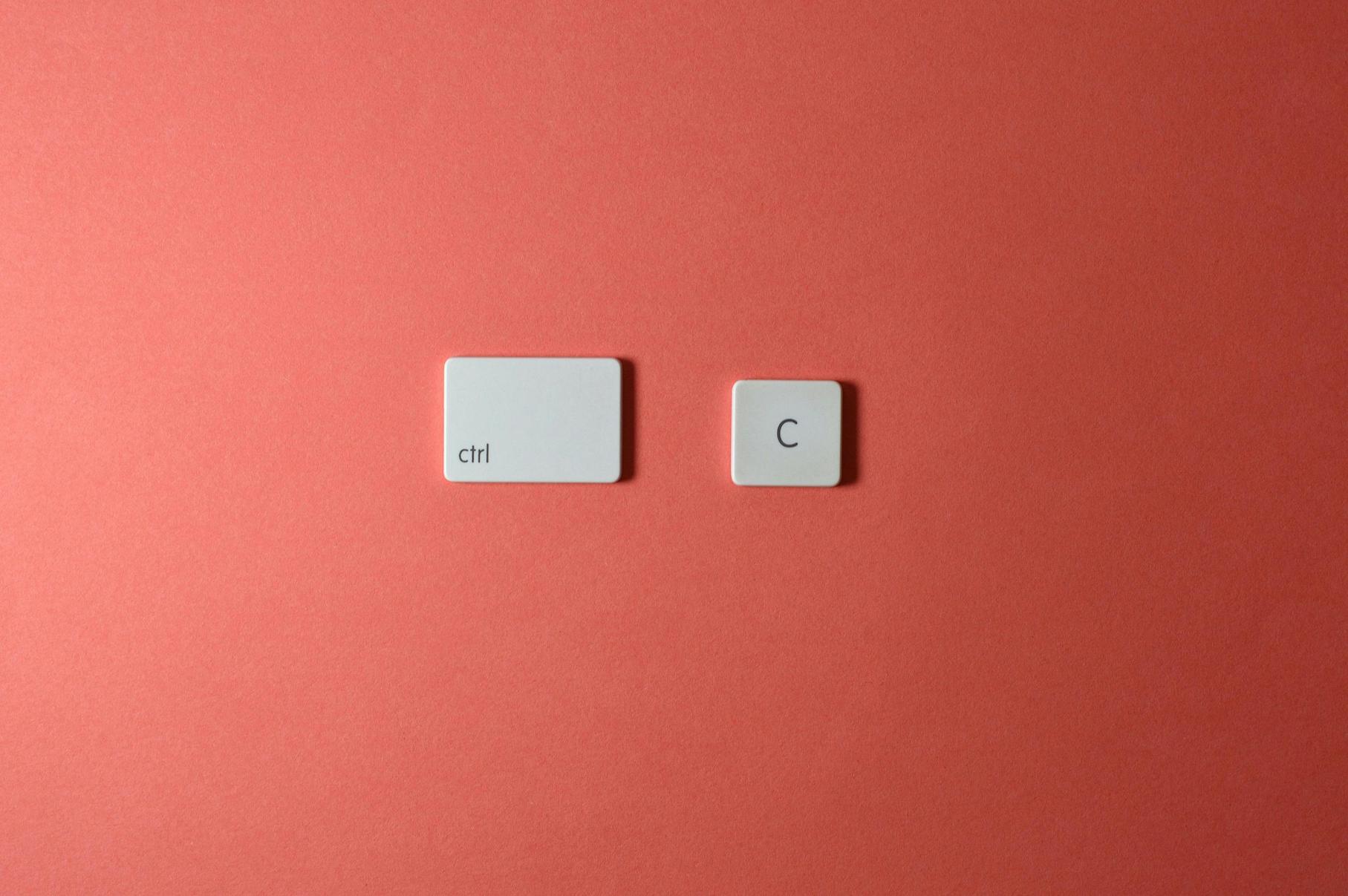
Los conceptos básicos de copiar y pegar
Copiar y pegar permite a los usuarios duplicar texto, imágenes, archivos y otros datos de un lugar a otro. El proceso implica copiar el elemento seleccionado al portapapeles y luego pegarlo en la ubicación deseada. El portapapeles es un área de almacenamiento temporal que contiene los datos copiados hasta que los pegas o los reemplazas con nuevos datos copiados.
Para copiar, generalmente necesitas seleccionar el contenido que deseas duplicar. Esto se hace haciendo clic y arrastrando el cursor sobre el texto o seleccionando un archivo. Una vez seleccionado, emites un comando de ‘copiar’, que almacena los datos en el portapapeles. Pegar implica colocar estos datos guardados en la nueva ubicación, iniciado por el comando de ‘pegar’. Entender estos conceptos básicos sienta las bases para aprender métodos específicos en diferentes sistemas operativos.

Copiar y pegar en Windows
Usando atajos de teclado
Los atajos de teclado son una de las formas más rápidas de copiar y pegar en Windows. Para copiar, selecciona el contenido deseado y presiona Ctrl + C. Para pegar, ve a tu ubicación objetivo y presiona Ctrl + V. Este método funciona en la mayoría de las aplicaciones dentro del entorno de Windows.
Menú contextual de clic derecho
Para aquellos que prefieren usar un ratón, el menú contextual de clic derecho ofrece una opción intuitiva. Después de seleccionar el contenido que deseas copiar, haz clic derecho sobre él y elige Copiar del menú contextual. Ve a la ubicación deseada para pegar, haz clic derecho nuevamente y elige Pegar. Este método es igualmente efectivo y proporciona una confirmación visual de tus acciones.
Usando el menú Editar
Algunas aplicaciones tienen un menú Editar dedicado para facilitar estas acciones. Con el texto o archivo seleccionado, navega hasta el menú Editar en la parte superior de la ventana de la aplicación y haz clic en Copiar. Para pegar, ve a la ubicación objetivo, abre el menú Editar nuevamente y haz clic en Pegar. Esto puede ser particularmente útil en programas más antiguos o aquellos que no soportan completamente los atajos de teclado.
Copiar y pegar en MacOS
Atajos de teclado para MacOS
Al igual que en Windows, MacOS también ofrece atajos de teclado sencillos. Para copiar, selecciona el contenido y presiona Command + C. Para pegar, desplázate a la ubicación deseada y presiona Command + V. Estos atajos son convenientes y están ampliamente soportados en diferentes aplicaciones de Mac.
Método de clic derecho
Los usuarios de Mac también pueden utilizar el método de clic derecho. Resalta el contenido que deseas copiar, luego haz clic derecho y selecciona Copiar del menú contextual. Navega a la ubicación donde deseas pegar, haz clic derecho y selecciona Pegar. Este método es especialmente amigable para aquellos que están haciendo la transición de Windows a MacOS.
Usando la barra de menús
Las aplicaciones de MacOS a menudo tienen un menú Editar ubicado en la barra de menús en la parte superior. Selecciona el contenido, navega hasta Editar y haz clic en Copiar. Ve a tu ubicación de pegado, abre el menú Editar una vez más y haz clic en Pegar. Este método tradicional asegura la compatibilidad con una amplia gama de aplicaciones.
Copiar y pegar en aplicaciones específicas
Para mejorar tu eficiencia, es beneficioso entender cómo copiar y pegar puede diferir ligeramente entre varias aplicaciones que podrías usar. Por ejemplo:
Software de procesamiento de texto (Microsoft Word, Google Docs)
En el software de procesamiento de texto como Microsoft Word y Google Docs, puedes usar los atajos de teclado (Ctrl + C y Ctrl + V para Windows, Command + C y Command + V para MacOS) o los menús Editar integrados de las aplicaciones para realizar tareas de copiar y pegar. Estas aplicaciones a menudo soportan arrastrar texto o imágenes seleccionadas a nuevas ubicaciones dentro del documento.
Navegadores web
Copiar y pegar en navegadores web sigue patrones similares. Resalta el texto o las imágenes, haz clic derecho y elige Copiar. Para pegar, haz clic derecho en la ubicación deseada en un formulario web u otra pestaña y elige Pegar. Las extensiones del navegador pueden mejorar estas funcionalidades, ofreciendo historial del portapapeles y opciones de multi-copia.
Software de gestión de archivos
En aplicaciones de gestión de archivos como el Explorador de archivos en Windows o el Finder en MacOS, copiar y pegar archivos se puede hacer usando atajos de teclado o operaciones con el ratón. Selecciona el archivo, haz clic derecho y elige Copiar, luego navega a la carpeta de destino, haz clic derecho y elige Pegar. Los atajos de teclado (Ctrl + C, Ctrl + V para Windows y Command + C, Command + V para MacOS) también funcionan perfectamente.
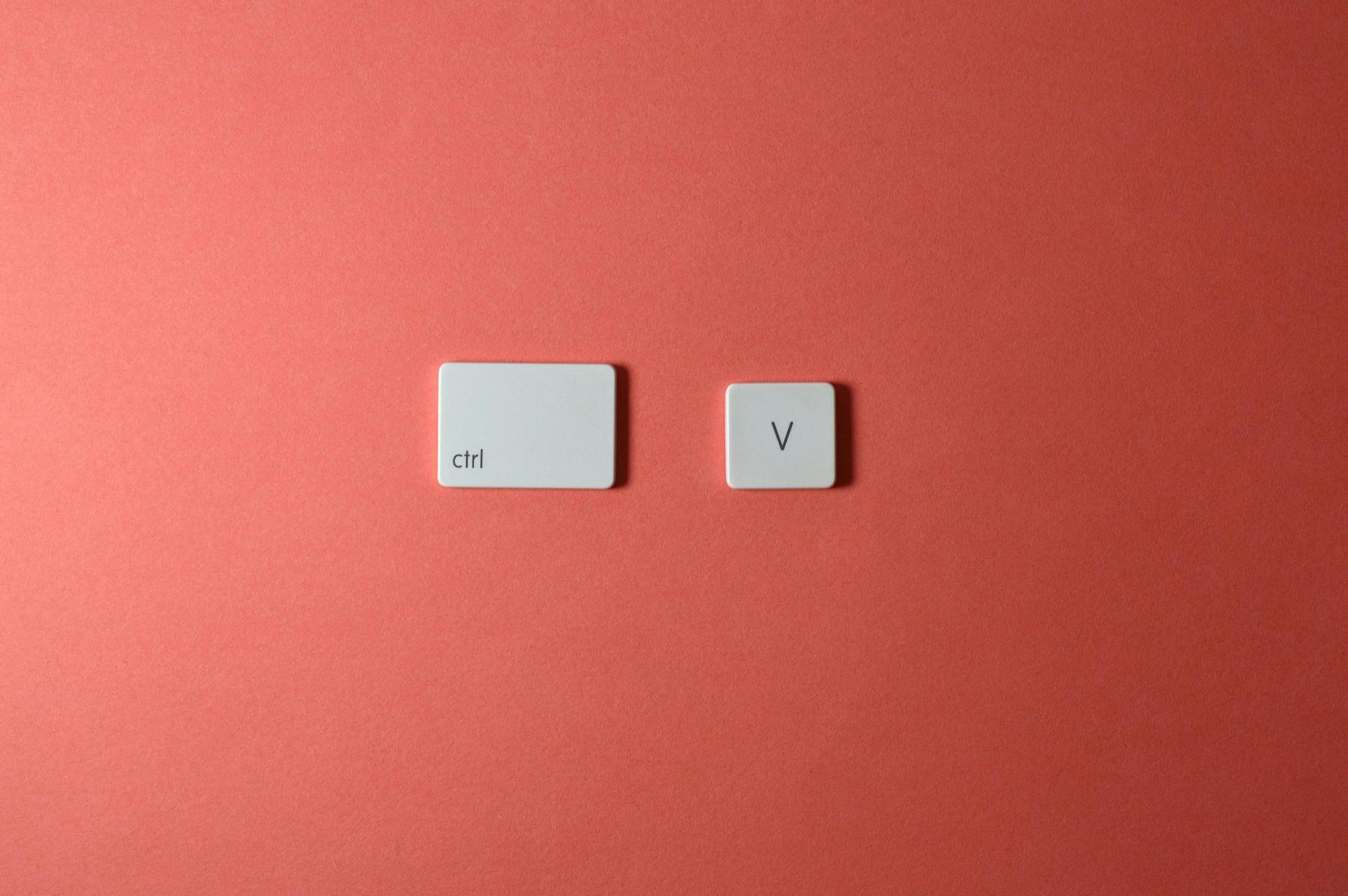
Solución de problemas comunes
Ocasionalmente, puedes encontrar problemas al copiar y pegar. Si la función de pegar no funciona, confirma que el contenido se copió correctamente (debe estar almacenado en el portapapeles). A veces, el portapapeles puede vaciarse accidentalmente, lo que requiere que vuelvas a copiar el contenido. Si este problema persiste, reiniciar la aplicación o tu dispositivo puede resolver fallos temporales.
Consejos y trucos para copiar y pegar eficientemente
Vuélvete más eficiente dominando algunos consejos clave:
1. Usa gestores de portapapeles para acceder a elementos copiados anteriormente.
2. Aprovecha los atajos de teclado para ahorrar tiempo.
3. Para funciones entre dispositivos, usa sincronización de portapapeles basada en la nube.
Conclusión
Entender cómo copiar y pegar en una computadora es una habilidad fundamental que mejora tu eficiencia y flujo de trabajo. Siguiendo los consejos y métodos descritos en esta guía, estarás bien preparado para manejar cualquier tarea de copiar y pegar en varios sistemas operativos y aplicaciones.
Preguntas Frecuentes
¿Cómo copio y pego sin un ratón?
Usa atajos de teclado (`Ctrl + C` y `Ctrl + V` en Windows, `Command + C` y `Command + V` en MacOS).
¿Por qué no funciona mi función de pegar?
Asegúrate de que el contenido esté correctamente copiado y almacenado en el portapapeles. Reinicia la aplicación o el ordenador si es necesario.
¿Cómo copio texto de un archivo PDF?
Selecciona el texto en el lector de PDF, luego usa `Ctrl + C` (Windows) o `Command + C` (MacOS). Pégalo en la ubicación deseada usando `Ctrl + V` o `Command + V`. Algunos PDFs pueden tener restricciones que impiden copiar.